Skelbimas
Kaip ir dauguma operacinių sistemų, jūsų „Mac“ yra daugybė numatytųjų programų, apimančių įvairius naudojimo atvejus: darbą biure, naršymą internete, el. paštą, užduotis ir užduotis, žemėlapius ir navigaciją, nuotraukų valdymą, muziką ir prenumeruojamas transliacijas ir dar daugiau.
Nors „Apple“ padarė didelį darbą įvardindama šias programas, jus vis tiek gali supainioti dėl to, ką jie daro, ar jums tikrai jų reikia, ir tai tiesa, nesvarbu, ar neseniai esate perėjęs į „Mac“, ar seniai patenkintas „Mac“ veteranas.
Šiame įraše apžvelgsime VISAS numatytąsias programas, įdiegtas kartu su „Apple“ darbalaukio operacine sistema, paaiškinsime, ką jos daro ir ar jums jos turėtų rūpėti, ar ne. Jei ieškote programų, kurių nereikėtų pakeisti, sąrašo, peržiūrėkite šį programų sąrašą geriausios numatytosios „Mac“ programos Geriausios numatytosios „Mac“ programos, kurių nereikėtų pakeistiČia yra keletas geriausių numatytųjų, iš anksto įdiegtų, „Mac“ programų, kurias verta naudoti. Negalima jų griovį išbandyti! Skaityti daugiau .
Jūsų pagrindinės „Mac“ programos
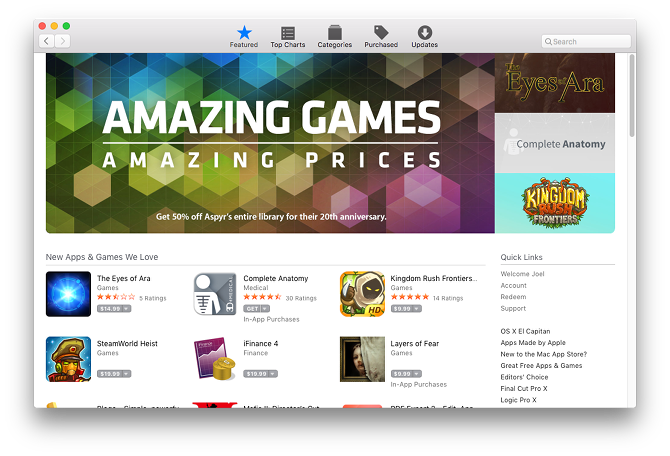
„App Store.app“ (naudinga): „App Store“ yra vienas iš būdų naujoms programoms diegti jūsų sistemoje, tačiau net jei niekada ja nenaudosite dėl šios priežasties jis vis dar tarnauja svarbiam tikslui: išlaikyti „El Capitan“ atnaujinimo ciklą pats.
Automator.app (labai naudinga): Ši programa suteikia galimybę automatizuoti šimtus skirtingų sistemos veiksmų, kuriuos galite sujungti ir naudoti atlikdami sudėtingas užduotis be jokių programavimo ar scenarijavimo žinių. Ar tau to reikia? Ne visai. Ar reikėtų to išmokti? Absoliučiai.
„Calculator.app“ (naudinga): Aš asmeniškai naudoju šią programą kasdien, norėdamas atnaujinti asmeninius biudžetus, apskaičiuoti numatomus mokesčių mokėjimusarba tiesiog atsikratykite bet kokios protinės matematikos, kurios šiuo metu nesijaučiu darydama, bet dažnai tai būna greičiau naudokite „Spotlight“ momentinės matematikos funkciją.
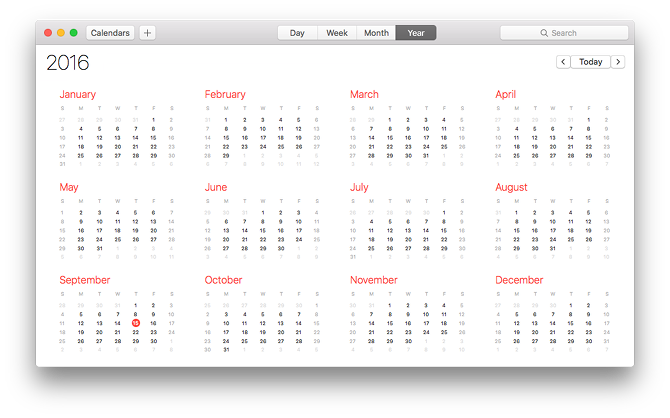
Calendar.app (labai naudinga): Ši programa yra švari ir efektyvus būdas valdyti kasdienes užduotis. Tai gali būti ne pati pažangiausia kalendoriaus programa, tačiau jos daugiau nei pakanka daugumai vartotojų, kurie, tarkime, neveikia mažos įmonės. Sinchronizuojama su „iCloud“.
„Chess.app“ (nenaudinga): Kodėl „Chess“ yra sistemos programa „Mac“? Be to, kodėl „Apple“ manė, kad to reikia apsaugokite jį naudodami sistemos vientisumo apsaugą Kaip išjungti sistemos vientisumo apsaugą (ir kodėl neturėtumėte)Yra daugiau priežasčių palikti „macOS“ sistemos vientisumo apsaugą, nei ją išjungti, tačiau ją išjungti lengva. Skaityti daugiau ? Bet aš vengiu. Šachmatai yra tiesiog nesudėtinga tik šachmatų programa.
Contacts.app (naudinga): Ši programa iš esmės yra skaitmeninis „Rolodex“, kuriame saugoma jūsų draugų, šeimos narių ir pažįstamų kontaktinė informacija. Jis sinchronizuojamas su „iCloud“, leidžiant informaciją naudoti kitose „iCloud“ programose, tokiose kaip „Mail“.
„Dashboard.app“ (naudinga): Informacijos suvestinėje yra centrinis ekranas, kurį galite įkelti su valdikliais. Valdiklis yra tarsi interaktyvi „mini programa“, kuri yra tik prietaisų skydelyje, pavyzdžiui, kalendoriaus peržiūra arba orų prognozė. Ir taip, jei norite, galite įdiegti trečiųjų šalių valdiklius.
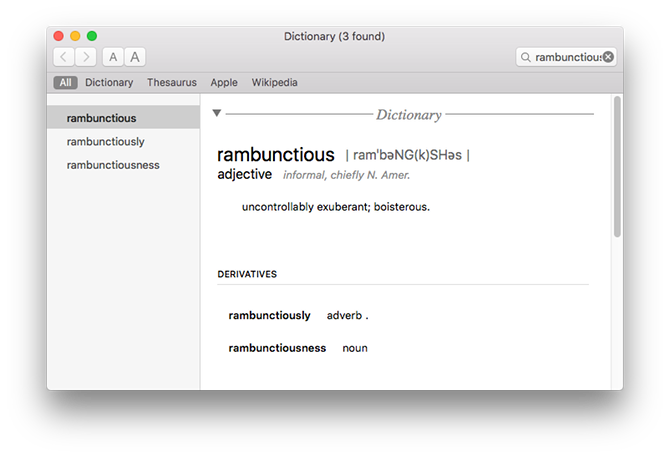
Dictionary.app (naudinga): Paprasta, bet potencialiai naudinga programa, jei kada nors prireiks prieigos prie žodyno, tezauro ar Vikipedijos. Pateikta atitinkamai Naujojo Oksfordo amerikiečių žodyno ir Oksfordo amerikiečių rašytojo tezauru. Aš asmeniškai niekada juo nesinaudoju.
DVD Player.app (nenaudingas): Ši programa taip pat gali būti pasenusi. Šiuolaikiniuose „MacBook“, „iMacs“ ir kituose „Apple“ įrenginiuose nebėra DVD diskų įrenginių, todėl DVD grotuvas yra naudingas tik tuo atveju, jei turite kažką panašaus į išorinį DVD įrenginį. Be to, tokios programos kaip VLC bet kokiu atveju gali atkurti DVD diską.
„FaceTime.app“ (naudinga): „FaceTime“ iš esmės yra „Apple“ labiau supaprastinto „Skype“ versija: galite inicijuoti ir priimti garso ir vaizdo skambučius su kitais „FaceTime“ vartotojais. Deja, tai reiškia, kad jūs galite tai naudoti tik tarp „Apple“ įrenginių. Jei turite draugų ar šeimos narių „Windows“ ar „Android“, jums reikės „Skype“, „Google Hangouts“ ir pan.

Šriftas Book.app (labai naudingas): Skirtingai nei „Windows“ ar „Linux“, „Mac“ yra įmontuota šriftų tvarkymo priemonė, leidžianti lengvai įdiegti, peržiūrėti ir ištrinti šriftų šeimas iš jūsų sistemos. Man tai patinka, nes esu didelis šrifto keistuolis ir šriftų knyga gali atskirti sistemos šriftus nuo vartotojo įdiegtų šriftų, kad būtų lengviau žinoti, ką aš įdiegiau.
„Game Center.app“ (nenaudingas): Žaidimų centras yra centrinė zona, kurioje galite rasti žaidimus - tiek vieno, tiek kelių žaidėjų - žaisti patys arba su draugais. Norint prisijungti, reikalingas jūsų „Apple ID“. Deja, nėra daug žaidimų, o tie, kurie egzistuoja, nėra pastebimi. „Mac App Store“ žaidimams „Apple“ verčia kūrėjus naudokite žaidimų centrą kelių žaidėjų Kaip naudoti (ir išjungti) žaidimų centrą „Mac“ ir „iOS“„Apple“ žaidimų centras stengiasi, kad mobiliųjų žaidimų žaidimas vėl taptų socialine veikla, tačiau naudotis šia paslauga dar nėra taip paprasta. Skaityti daugiau .
„GarageBand.app“ (naudinga): Paprasta ir intuityvi muzikos studija, kuria galite naudotis kurkite kilpas, muziką ar net transliacijas Kaip naudotis „GarageBand“: žingsnis po žingsnio vadovas„GarageBand“ yra galinga garso įrašymo ir redagavimo programinė įranga, skirta „Mac“, tačiau pradėti sunku. Ši pamoka parodys, kaip naudotis „GarageBand“. Skaityti daugiau . Daugybė naujų muzikantų tai naudoja kaip žingsnį į sudėtingesnes programas, tokias kaip „Logic Pro X“, ir viskas tokia naudinga, kad vien ši programa yra viena iš priežasčių, kodėl kai kurie „Windows“ vartotojai konvertuoja į „Mac“ pirmojoje vieta.
„iBooks.app“ (naudinga): „iBooks“ yra panaši į „iTunes“ el. knygoms. Komplektuojama su integruota parduotuve, kurioje galite nusipirkti tūkstančius pavadinimų (įskaitant naujausius pagrindinius leidimus) arba galite importuoti savo, jei jūsų sistemoje yra el. Knygų. Aš jį pirmiausia naudoju kaip elektroninių knygų skaitytoją ir tvarkytoją - ir man tai patinka, nes jis yra ir paprastas, ir gražus. Palaiko ir EPUB, ir PDF formatus.
„iMovie.app“ (naudinga): Paprastas ir intuityvus filmų redaktorius, apie kurį galite gana galvoti kaip apie „GarageBand filmams“. Galite importuoti neapdorotus klipus ir vaizdus, juos redaguoti kartu ir šlifuoti naudodami tekstą, muziką ir pagrindinius apdorojimo efektus. Nustebsite, kiek „YouTube“ vaizdo įrašų buvo padaryta naudojant „iMovie“!
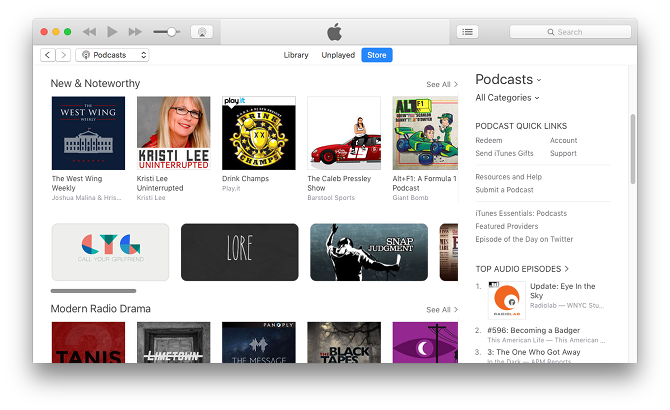
„iTunes.app“ (naudinga): Apie „iTunes“ žino visi - net tie, kurie savo gyvenime niekada nepalietė „Mac“! Bėgant metams jis tapo savotišku „viskas viename“ muzikos, filmų, TV laidų ir „iOS“ įrenginių tvarkytuvu. bet pirmiausia naudoju tai podcast'ų valdymui ir klausymui. Man labiau patinka muzika ir kitos formos laikmenos naudojant „iTunes“ alternatyvą „ITunes“ alternatyvos: 5 geriausi „MacOS“ nemokami muzikos grotuvaiJei neturite kito pasirinkimo, kaip tik naudoti „iTunes“, turėtumėte apsvarstyti galimybę pereiti prie vienos iš šių „iTunes“ alternatyvų, skirtų „Mac“. Skaityti daugiau nes „iTunes“ yra išsipūtęs ir kartais gali būti lėtas.
„Image Capture.app“ (nenaudinga): Jei prie kompiuterio prijungtas skaitytuvas ar fotoaparatas, vaizdams fotografuoti galite naudoti „Image Capture“. Kai kurie senesni skaitmeniniai fotoaparatai gali priklausyti nuo tokios programos, kaip „Image Capture“, kad galėtų tiesiogiai importuoti iš įrenginio, tačiau dabar dauguma turi „Wi-Fi“ funkciją (arba galite tiesiog įkelti SD kortelę į skaitytuvą).
„Keynote.app“ (naudinga): „Keynote“ yra „Apple“ atsakymas į „Microsoft PowerPoint“. Naudodamiesi juo galite kurti įvairius įdomius pristatymus, pradedant nuo paprastų ir elegantiškų, baigiant sudėtingais ir pažengusiais, ypač jei tai jau esate išmoko keletą prekybos gudrybių 10 patarimų ir gudrybių, skirtų nuostabiems „Keynote“ pristatymams „Mac“Jei naudojate „Keynote“ „Mac“, turite žinoti šiuos pagrindinius patarimus ir gudrybes, kad „Keynote“ pristatymai išsiskirtų. Skaityti daugiau . Jis gali importuoti ir eksportuoti į „PowerPoint“ formatus, todėl nereikia jaudintis dėl suderinamumo.
Launchpad.app (nenaudingas): „Launchpad“ buvo pridėtas kaip būdas suvienodinti „iOS“ ir „Mac“ patirtį, tačiau aš nesu įsitikinęs, kad tai buvo būtina. Pagrindinė jo funkcija yra padėti surasti ir paleisti programas, tačiau „Spotlight“ gali padaryti tą patį (ir „Spotlight“ yra objektyviai geresnis visais būdais, ypač todėl, kad joje galima rasti pamestus failus širdies plakimas). Paleidimo skydelį galite pasiekti spustelėję F4 arba čiulpdami keturiais ar daugiau pirštų ant valdymo bloko.
„Mail.app“ (naudinga): Numatytoji programa el. Pašto abonementams ir gautiesiems tvarkyti. Iš tikrųjų yra gana gerai, jei jūs manęs klausiate, bet aš ja nesinaudoju, nes yra keletas sąsajos keiksmų, kurie man nepatinka. Vietoj to aš naudoju Pašto dėžutė kaip alternatyvi pašto klientė, bet daug žmonių naudojasi „Mail“ ir mėgsta.
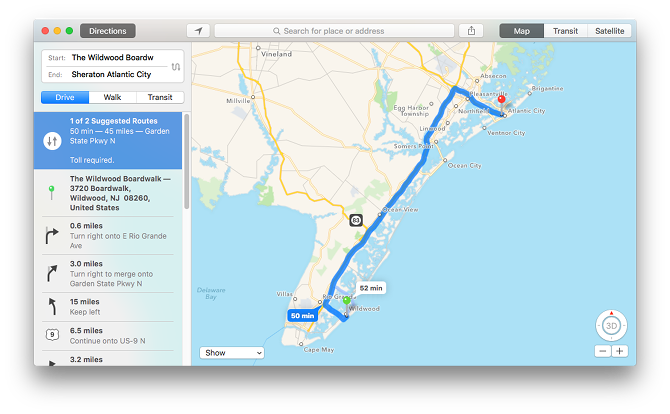
Maps.app (naudinga): Tiesą sakant, man labai patinka Žemėlapiai, nes sąsaja yra nesudėtinga ir nėra animacinė, o animacija yra sklandi. Taip pat galite nusiųsti nuorodas tiesiai į savo „iPhone“ ar „iPad“ naudodamiesi mygtuku „Bendrinti“, o tai yra puiku. Deja, tai vis dar yra ne visai taip gerai, kaip „Google Maps“ 13 „Google Maps“ patarimų, kaip intelektualiau naršyti „iPhone“„Google Maps“ dabar yra „komunikacijos įrankis“. Panagrinėkime privalumus - kai kuriuos naujus, o senus - kurie gali padėti mums suvokti mus supantį pasaulį. Skaityti daugiau .
Messages.app (naudinga): Žinutės leidžia siųsti ir priimti neribotą kiekį tekstinių pranešimų su kitais „iMessage“ vartotojais. Šiuose pranešimuose gali būti nuotraukų, garso įrašų ir kitų rūšių failų. Tai yra naudingiausia, jei turite daug „Apple“ gerbėjų draugų, tačiau jei norite, galite gauti jį dirbti su „Jabber“ ir keliais kitais MP protokolais.
Mission Control.app (labai naudinga): Kai suaktyvinote „Mission Control“, viskas „nutolsta“, kad galėtumėte pamatyti visas savo aktyvias programas vienu metu. Tai leidžia iš tiesų labai lengvai perjungti iš vienos programos į kitą nenaudojant komandų + žymint skirtukus daugybę kartų, ypač jei atidarote dešimt ar daugiau programų. Tai taip pat puikiai tinka valdyti kelis virtualius darbalaukius Kaip naudoti kelis darbalaukius „Mac OS X“Keli staliniai kompiuteriai iš pradžių buvo įtraukti į „Apple“ darbalaukio operacinę sistemą 2009 m., Tačiau daugybė vartotojų vis dar stebisi, ar ši funkcija išvis egzistuoja. Skaityti daugiau , kurį turėtų daryti kiekvienas „Mac“ vartotojas.
„Notes.app“ (naudinga): Nors „Evernote“ ir „OneNote“ yra du karaliaujantys skaitmeninių užrašų karaliai „Evernote“ vs. „OneNote“: kuri užrašų programa yra jums tinkamiausia?„Evernote“ ir „OneNote“ yra nuostabios užrašų programos. Sunku pasirinkti tarp dviejų. Palyginome viską, nuo sąsajos iki užrašų organizavimo, kad padėtume jums pasirinkti. Kas tau labiausiai tinka? Skaityti daugiau , „Apple Notes“ susigaudo. Jis integruojamas su „iCloud“, todėl tai yra geriausias pasirinkimas, jei naudojate ir „Mac“, ir „iOS“, nes priešingu atveju galbūt norėsite pasirinkti daugiau kryžminių platformų parinktį. Jei galų gale pasinaudosite užrašais, įsisavinkite šiuos patarimus, siekdami maksimalaus produktyvumo 10 patarimų, kaip maksimaliai išnaudoti „Apple“ pastabas „OS X“Ar perėjote prie žymiai patobulintos „Apple“ programos „Notes“? Čia yra keletas patarimų, kaip pagerinti jūsų darbo eigą. Skaityti daugiau .
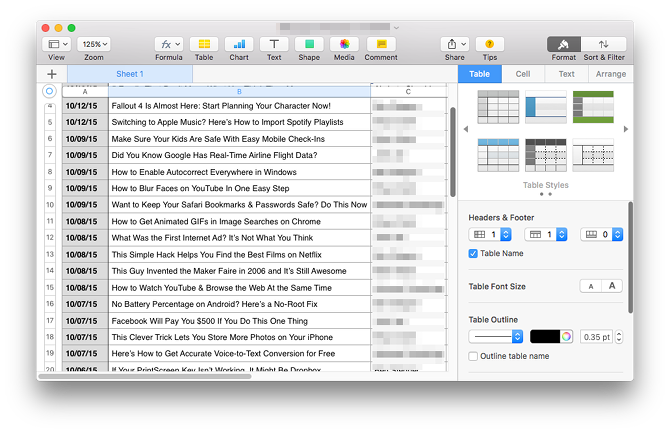
„Numbers.app“ (naudinga): Kaip „Keynote“ yra „Apple“ „PowerPoint“ versija, „Numbers“ yra „Apple“ „Excel“ versija. Labai apmaudu, kad „Apple“ pasirinko tai pavadinti tokiu būdu - pati programa yra puiki, tačiau pavadinimas neaiškus, ypač ieškant „Numbers“ patarimų internete. Jei dirbate daug skaičiuoklių, daug naudosite.
„Pages.app“ (naudinga): Čia turime „Apple“ atsakymą į „Microsoft Word“ ir tendencija čia ištinka: paprasta, suprantama, bet niekur tokia turtinga. Tai yra fantastiška, jei puslapyje pateikiami žodžiai - ir to daugiau nei pakanka daugumai - bet jei jums reikia visavertės teksto rengyklės, galbūt norėsite vietoj to pasirinkti vieną iš šių mokamų alternatyvų 5 „Mac“ teksto redaktoriai padės jums parašyti tą kolegijos darbąNesunku rasti šaltinių, kuriuos būtų galima cituoti. Suplanuoti popierių lengva. Sėdi ir rašai daiktą? Daug sunkiau - padaryk sau paslaugą ir gauk darbui tinkamą įrankį. Skaityti daugiau .
Photo Booth.app (naudinga): Reikia nusifotografuoti ar pačiam pasižiūrėti vaizdo įrašą? „Photo Booth“ tai gali padaryti naudodamas įmontuotą „Mac“ fotoaparatą arba prie išorės prijungtą kamerą trimis režimais: viena nuotrauka, keturios greitos nuotraukos arba filmo klipas. Taip pat galite pridėti daugiau nei 20 skirtingų efektų, jei norite smagiai praleisti laiką.
„Photos.app“ (naudinga): Centrinė biblioteka, leidžianti lengvai tvarkyti ir tvarkyti jūsų nuotraukas ir vaizdo įrašus. Jis nedarys nuotraukų ar vaizdo įrašų (tam naudokite „Photo Booth“), tačiau puikiai tinka saugoti albumus ir kurti „projektus“, tokius kaip skaidrių demonstravimas, atspaudai, kortelės ir pan. Tai netgi gali redaguoti RAW failus, tačiau rimti fotografai vis tiek turėtų apsvarstyti galimybę naudoti „Lightroom“.
„Preview.app“ (labai naudinga): Jei žiūrite daug vaizdų ar reguliariai skaitote PDF dokumentus, tada pasiruoškite dažnai naudoti peržiūrą. Jis taip pat gali tvarkyti kitus failų tipus, įskaitant neapdorotas fotoaparato išėjimas Geriausi nemokami RAW vaizdo procesoriai, skirti „Mac OS X“„Photoshop“ yra brangus, ir nors daugelis mielai renka mėnesinį mokestį už peržiūrėtą „Adobe“ „Creative Cloud“ sistemą, kiti visada pirmiausia pasinaudos nemokama programine įranga. Vienas dalykas yra tikras: jei esate ... Skaityti daugiau , „PowerPoint“ pristatymai ir „Photoshop“ PSD. Atminkite, kad yra keletas šaunios peržiūros gudrybės, kurias turėtumėte išmokti 10 patarimų, kuriuos turite žinoti apie „Mac“ peržiūrą Skaityti daugiau (pvz., skaidyti ir sujungti PDF failus).
„QuickTime Player.app“ (naudinga): Tai ne tik numatytasis „Mac“ vaizdo leistuvas, bet ir „QuickTime Player“ su daugybe kitų naudingų funkcijų funkcionalumą, įskaitant galimybę įrašyti garsą, įrašyti ekraną, susieti vaizdo įrašus ir įkelti į „YouTube“. Tai taip pat vienas iš geriausios „MacOS“ vaizdo įrašų keitiklio programos.
Reminders.app (naudinga): Galite pamanyti, kad „Priminimai“ yra žadintuvo programa, kuri nėra netiesa, nes joje yra žadintuvo funkcijos, tačiau iš tikrųjų tai yra darbų sąrašas. Kurkite kelis sąrašus su keliais elementais kiekviename sąraše, tada nustatykite atskirų elementų aliarmus, jei norite (pagal laiką arba kai įvesite vietą Kaip nustatyti įspėjimus apie vietą „iPhone“ priminimuoseNaudodamiesi „iOS Reminders“ programa nustatykite vietos nustatymo įspėjimus ir niekada daugiau nepamirškite nusipirkti duonos ar pasiimti paketo. Skaityti daugiau ). Jis sinchronizuojamas su „iOS“ įrenginiais per „iCloud“, taip pat gali būti naudojamas pasikartojantiems perspėjimams.
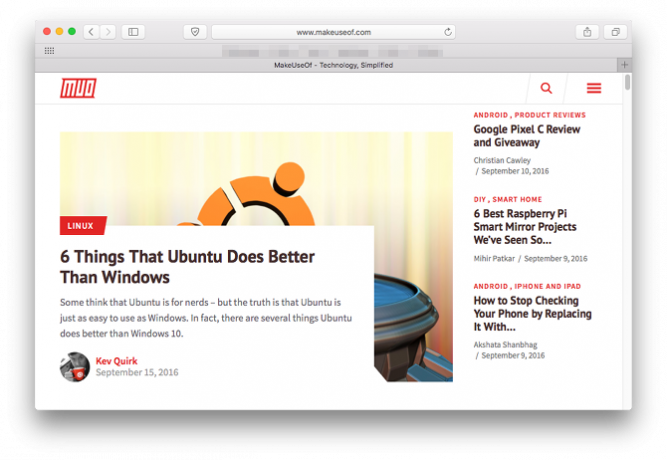
„Safari.app“ (labai naudinga): „Safari“ yra „Mac“ langas į internetą. Daugelis žmonių rekomenduoja pasirinkę „Chrome“ per „Safari“ „Safari vs. „Chrome“ OS X: kokia naršyklė jums tinka?„Chrome“ ar „Safari“? Tai nėra aiškus atsakymas. Tiesa, lojalumas prekės ženklui neduoda naudos. Turėtumėte reguliariai peržiūrėti savo galimybes norėdami sužinoti, ar galbūt kažkas geriau egzistuoja. Skaityti daugiau , tačiau yra keletas rimtų priežasčių kodėl neturėtumėte naudoti „Chrome“ „Mac“ „Safari vs. „Mac“ skirtas „Chrome“: 9 priežastys, kodėl neturėtumėte naudoti „Chrome“Tarp „Safari“ ir „Mac“ esančios „Chrome“ „Safari“ yra aiškus nugalėtojas. Štai kodėl turėtumėte vengti naudoti „Google Chrome“ „Mac“. Skaityti daugiau . Aš vis dėlto esu didelis „Opera“ gerbėjas ji turi trūkumų, palyginti su kitomis naršyklėmis Kuri naršyklė yra geriausia? Kraštas vs. „Chrome vs. Opera vs. „Firefox“Šiuo metu naudojama naršyklė gali būti ne pati geriausia. Naršyklės arena keičiasi taip dažnai, kad jūsų išvados iš praėjusių metų palyginimų šiais metais gali būti visiškai klaidingos. Skaityti daugiau .
„Stickies.app“ (nenaudinga): „Stickies“ leidžia kurti ir prižiūrėti „lipnius užrašus“, kurie yra ant jūsų darbalaukio. Ši koncepcija buvo išpopuliarinta dar 2000-ųjų pradžioje, tačiau dabar, kai turime skirtas užrašų programas, tokias kaip „Evernote“ ir jos alternatyvos Geriausios „Evernote“ alternatyvos, kurių jums reikia šiandienAr pastaruoju metu padidėjusi „Evernote“ kaina ir dviejų įrenginių nemokamo plano apribojimas sutrikdė jūsų užrašų rašymo procesą? Tuomet laikas dar kartą pažvelgti į geriausias „Evernote“ alternatyvas. Skaityti daugiau taip pat kaip išmaniųjų telefonų priminimus, „Stickies“ yra ne tik nereikalinga netvarka.
„TextEdit.app“ (nenaudinga): Nors „TextEdit“ dažnai apibūdinamas kaip „tekstų apdorojimo priemonė“, jis labiau primena „Notepad“, o ne „Word“ - ir paprasčiau teksto redagavimo, yra tiek daug geresnių ir galingesnių alternatyvų, kad niekas neturėtų naudoti „TextEdit“ daugiau. Mano pasirinktas redaktorius? „Visual Studio“ kodas arba pakylėtas tekstas.
„Time Machine.app“ (labai naudinga): Žinoti, kaip naudotis „Time Machine“, privaloma visiems „Mac“ vartotojams. Ši programa leidžia lengvai perkelti asmeninius duomenis į naują „Mac“ diegimą arba tai gali atkurti ankstesnį jūsų sistemos tašką 3 būdai atkurti duomenis iš laiko mašinų atsarginių kopijųČia yra keli metodai, kaip atkurti „Mac“ naudojant „Time Machine“, įskaitant tai, ką reikia daryti dėl „laiko mašinų atsarginių kopijų paieškos“. Skaityti daugiau jei kas nors kada nors įvyktų katastrofiškai ne taip. Tai dar lengviau naudoti su šie trečiųjų šalių duomenų atsarginės kopijos įrankiai 5 vietiniai „Mac“ atsarginių kopijų kūrimo sprendimai, kurie nėra laiko mašina„Mac“ atsarginių kopijų kūrimo parinkčių yra daugybė, ir daugelis jų turi funkcijų, kuriomis „Apple“ numatytoji atsarginių kopijų programa tiesiog negali konkuruoti. Skaityti daugiau .
Žvilgsnis į aplanką „Komunalinės paslaugos“
Aplanke „Programos“ esančiame aplanke „Komunalinės paslaugos“ yra keletas sistemos paslaugų, kurios gali arba gali būti nenaudinga jums kiekvieną dieną, tačiau greičiausiai pravers vienu ar kitu metu.
Activity Monitor.app: Panašus į „Windows“ užduočių tvarkytuvą, bet išsamiau. Peržiūrėkite viską - nuo procesoriaus naudojimo vienam procesui iki visiško RAM prieinamumo, nuo energijos suvartojimo procesui iki bendros tinklo veiklos. Tai yra vienas iš svarbiausios įmontuotos sistemos komunalinės paslaugos 9 naudingos įmontuotos „Mac OS X“ komunalinės paslaugos, kurių tikriausiai niekada nenaudojoteNors nesate priversti su jais susipažinti, „Mac OS X“ yra keletas naudingų paslaugų. Skaityti daugiau .
„AirPort Utility.app“: Naudojamas norint nustatyti ir valdyti „AirPort“ bazines stotis („AirPort Express“, „AirPort Extreme“ ir „AirPort Time Capsule“), kurios iš esmės yra „Apple“ patentuota „Wi-Fi“ kortelių ir maršrutizatorių linija.
Garso „MIDI Setup.app“: Nustatykite ir tvarkykite garso įrenginius savo sistemoje.
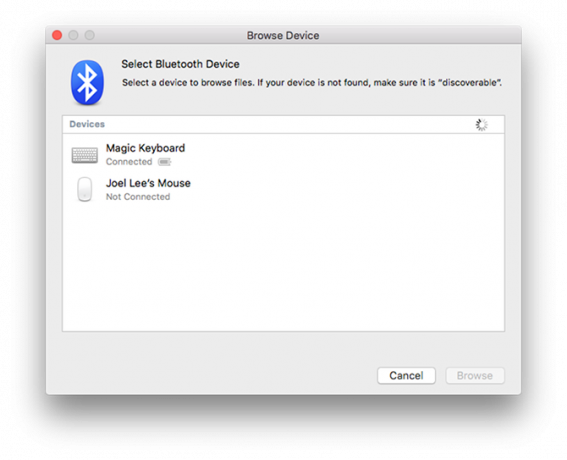
„Bluetooth File Exchange.app“: Nustatykite ir tvarkykite „Bluetooth“ ryšius su netoliese esančiais suderinamais prietaisais.
„Boot Camp Assistant.app“: Nustatykite ir tvarkykite dvigubos įkrovos konfigūraciją, leidžiančią sistemai paleisti „Mac“ arba „Windows“. Tai yra tinkamiausias metodas gauti „Windows“ sistemoje 3 „Windows“ paleidimo būdai „Mac“Ar norėtumėte gauti „Windows“ savo „Mac“? Štai kaip paleisti „Windows“ naudojant „Boot Camp“, virtualizaciją ir „Windows To Go“. Skaityti daugiau .
„ColorSync Utility.app“: Suteikia tikslesnį spalvų sistemos ekrano ir spalvų profilių valdymą. Jei jūsų spalvos atrodo neįmanomos ir esate tikros, kad taip nėra sukėlė spalvas keičianti programa, tokia kaip F.lux Ar F.lux ir naktinė pamaina tikrai gali pagerinti jūsų miego įpročius?Per didelis kompiuterių, planšetinių kompiuterių ir išmaniųjų telefonų naudojimas gali pabloginti miego kokybę - tačiau ar tokios programos kaip „F.lux“ ir „Night Shift“ tikrai atsveria šį poveikį? Mokslas apie tai yra gana aiškus. Skaityti daugiau , tada galbūt norėsite pasidomėti.
„Console.app“: Įrankis, leidžiantis peržiūrėti įvairius sistemos žurnalus ir diagnostikos ataskaitas. Labai naudinga ieškant ir pašalinant sistemos klaidas, kai tik išmoksite ja naudotis.
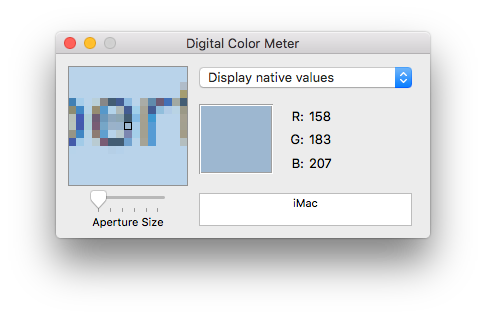
Skaitmeninis spalvų matuoklis.app: Madingas įrankis, kuris rodo bet kurio ekrano vaizdo taškų spalvų vertę. Spalvų reikšmes galima parodyti net ir kitais formatais, tokiais kaip „Adobe RGB“.
Disk Utility.app: Įrankis, kuris suteikia pagrindinę informaciją ir diskų įrenginių valdymą. Tai yra rekomenduojamas būdas ištrinti diskų įrenginius, įskaitant USB ir išorinius diskus.
„Grab.app“: Padaromos ekrano nuotraukos. Nors tai nebe tokia naudinga, nes „Mac“ turi visos sistemos ekrano kopijų sparčiuosius klavišus Kaip fotografuoti ekrano kopijas „Mac“: patarimai, įrankiai ir patarimai, kuriuos reikia žinotiReikia padaryti ekrano kopiją „Mac“? Čia yra geriausi „MacOS“ ekrano kopijų spartieji klavišai, patarimai ir programos. Skaityti daugiau , „Grab“ išties naudinga dėl „Timed Screenshot“ parinkties, kuri vėluoja 10 sekundžių.
„Grapher.app“: Įveskite vieną ar daugiau matematinių lygčių, o „Grapher“ nubraižys jas jums.
„Keychain Access.app“: Slaptažodžio tvarkyklė sinchronizuoja su „iCloud“ „iCloud“ diskas nesinchronizuojamas? Kaip išspręsti „iCloud“ sinchronizavimo problemasJei turite problemų dėl „iCloud Drive“, nenusiminkite. Štai kaip išspręsti „iCloud“ sinchronizavimo problemas ir vėl pradėti veikti. Skaityti daugiau . Jis gali būti naudojamas akimirksniu prisijungti prie svetainių, „Wi-Fi“ tinklų, socialinių paskyrų ir dar daugiau. Kadangi jums nebereikia atsiminti savo slaptažodžių, jie gali būti ir ilgi, ir sunkūs - o tai geriau apsaugo jūsų paskyras nuo įsilaužėlių 5 geriausios „LastPass“ alternatyvos jūsų slaptažodžiams tvarkytiDaugelis žmonių mano, kad „LastPass“ yra slaptažodžių tvarkytojų karalius; jis pasižymi funkcijomis ir gali pasigirti daugiau vartotojų nei bet kuris jo konkurentas, tačiau tai toli gražu nėra vienintelis pasirinkimas! Skaityti daugiau .
„Migration Assistant.app“: Greitas vedlys asmeniniams duomenims perkelti į dabartinę sistemą iš kito „Mac“, kito kompiuterio, kito disko arba „Time Machine“ atsarginę kopiją.
Scenarijaus redaktorius.app: Leidžia jums sukurti „AppleScript“ scenarijus, kurie gali atlikti sudėtingas užduotis, susijusias su jūsų sistemos programomis arba pačia sistema. Jis dažnai naudojamas užduotims automatizuoti, nes yra galingesnis (bet ir tobulesnis) nei „Automator“.
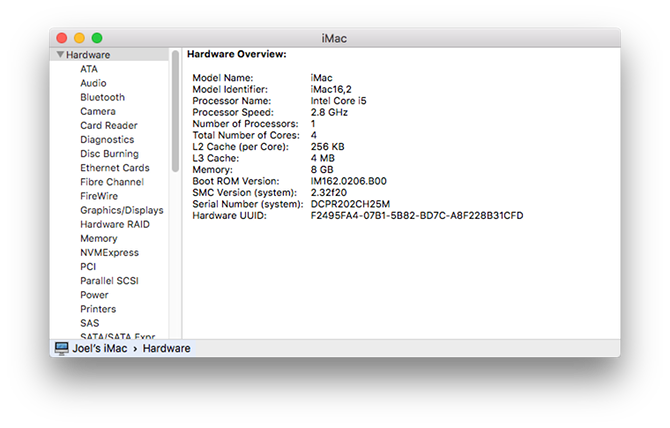
Sistemos informacija.app: Pateikiama išsami informacija apie jūsų sistemos aparatinę, programinę įrangą ir tinklą. Pvz., Jei norite žinoti pagamintą jūsų RAM modulių dalies numerį, tai čia jums atrodytų.
„Terminal.app“: Komandų eilutės įrankis, skirtas „Mac“. Pradėjęs nuo OS X 10.3, numatytasis apvalkalas yra „Bash“ - tai reiškia, kad komandų eilutės patirtis tarp naujo „Mac“ ir „Ubuntu“ diegimo yra beveik tokia pati. Norint visiškai valdyti savo sistemą, rekomenduojama išmokti komandinę eilutę.
„VoiceOver Utility.app“: Ekrano skaitymo įrankis, skirtas regėjimo negalią turintiems vartotojams.
Tikimės, kad ši apžvalga padės „Mac“ naujokams! Kurias numatytąsias „Mac“ programas naudojate visą laiką? Kurių niekada nenaudojate? Pasidalykite su mumis žemiau esančiame komentare ir, jei turite klausimų, nedvejodami klauskite!
Joelis Lee turi B.S. Kompiuterijos mokslas ir daugiau nei šešerių metų profesinio rašymo patirtis. Jis yra „MakeUseOf“ vyriausiasis redaktorius.